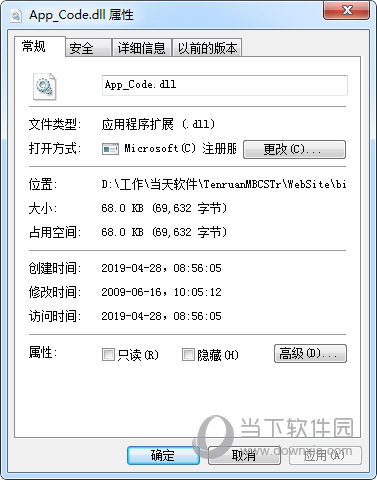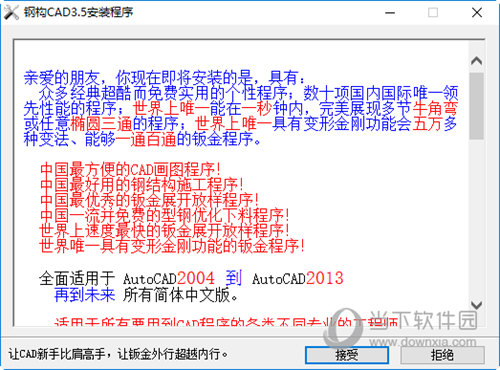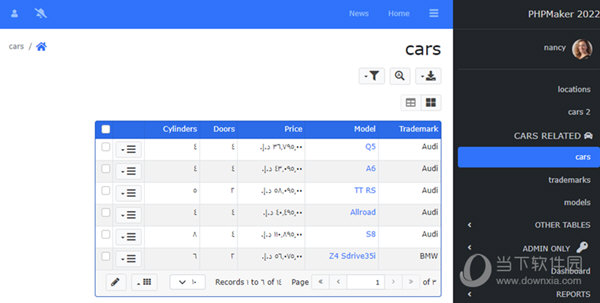Win10系统alt+tab无法切换窗口怎么办?Win10系统alt+tab无法切换窗口问题解析下载
alt+tab快捷键来切换窗口时十分便捷的一款功能,可也有不少的用户们反映Win10系统alt+tab无法切换窗口怎么办?下面就让知识兔来为用户们来仔细的介绍一下Win10系统alt+tab无法切换窗口问题解析吧。
Win10系统alt+tab无法切换窗口问题解析
1、检查键盘设置:首先,请确保您的键盘没有任何故障或损坏。尝试使用其他键盘或将键盘连接到另一台计算机上,查看是否存在键盘硬件问题。
2、检查键盘布局和语言设置:确保您的键盘布局和语言设置正确。按下 Win + I 组合键打开“设置”应用,在左侧菜单中选择“时间和语言”,然后知识兔选择“区域和语言”。确保选择的键盘布局和语言与您实际使用的键盘相匹配。
3、检查“多任务视图”设置:按下 Win + I 组合键打开“设置”应用,在左侧菜单中选择“系统”,然后知识兔选择“多任务视图”。确保“快速切换”选项卡下的“Alt+Tab”切换功能已启用。您还可以尝试切换为其他可用的切换选项,如“Ctrl+Alt+Tab”。
4、检查键盘驱动程序和更新:确保您的键盘驱动程序已正确安装并更新到最新版本。您可以访问计算机制造商的官方网站或键盘制造商的网站,下载并安装最新的驱动程序。
5、检查第三方应用程序冲突:某些第三方应用程序可能会干扰 Alt+Tab 切换功能。尝试在安全模式下启动计算机,看看是否能够正常使用 Alt+Tab。如果知识兔可以,那么可能是某个第三方应用程序引起了问题。您可以逐个禁用启动项或卸载最近安装的应用程序,并逐步确定问题所在。
6、运行系统文件检查:打开命令提示符(按下 Win + X,然后知识兔选择“命令提示符”或“Windows PowerShell”),以管理员身份运行。在命令提示符中,输入以下命令并按 Enter 键运行:
sfc /scannow
等待系统完成扫描并修复任何发现的损坏文件。重启计算机后,再次尝试 Alt+Tab 快捷键。
如果知识兔上述方法无法解决问题,知识兔建议您联系 Windows 支持团队或计算机制造商,以获取更进一步的技术支持和指导。
下载仅供下载体验和测试学习,不得商用和正当使用。
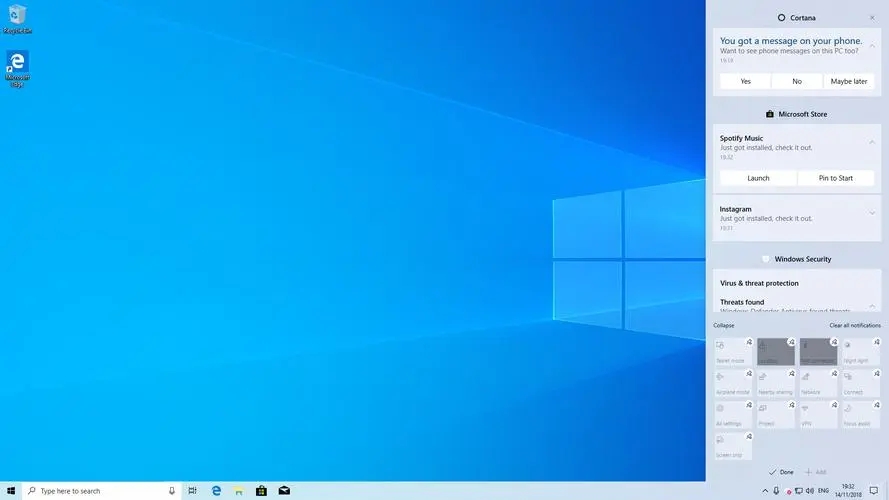

![PICS3D 2020破解版[免加密]_Crosslight PICS3D 2020(含破解补丁)](/d/p156/2-220420222641552.jpg)